
时间:2020-08-22 03:15:02 来源:www.win10xitong.com 作者:win10
我们在使用win10系统办公或者玩游戏的时候,有时候会发生win10笔记本激活预装office报错的问题,有一些电脑高手对这个win10笔记本激活预装office报错的问题都束手无策。我们可以尝试着自己来处理win10笔记本激活预装office报错的问题,小编今天测试了后梳理出了解决的方法步骤:1、首先,确保笔记本电脑有预装的正版的Office 2016家庭和学生版,可通过笔记本右侧掌托处会贴有Microsoft Office 2016家庭和学生版的标签进行查看;2、然后,在确保windows 10系统已联网自动激活,如尚未激活请保持联网状态等待windows10系统自动激活完成后再进行Office激活就行了,这样,这个问题就可以很简单的处理了。然后我们就好好的学习以下win10笔记本激活预装office报错的修复对策。
 office2016破解工具下载|office2016永久激活工具v2018
office2016破解工具下载|office2016永久激活工具v2018
office2016破解工具MicroKMS神龙版是非常好用且功能强大的kms激活工具,不管是零售版还是批量授权版的Microsoft Office2016专业增强版,都可以通过office2016激活工具一键破解。office2016破解工具支持循环激活,达到永久激活效果,欢迎用户下载使用。
一、激活office前提条件:
1、首先,确保笔记本电脑有预装的正版的Office 2016家庭和学生版,可通过笔记本右侧掌托处会贴有Microsoft Office 2016家庭和学生版的标签进行查看;
2、然后,在确保windows 10系统已联网自动激活,如尚未激活请保持联网状态等待windows10系统自动激活完成后再进行Office激活;
3、确认具备一个有效的微软账号,创建微软账号时需要注册邮箱,并通过邮箱接收验证邮件来完成激活,如果没有通过邮件验证账号,此账号同样会影响后续的Office激活。
二:开始激活office:
1、打开开始菜单,找到office,点击任意一款office的软件(如Word);
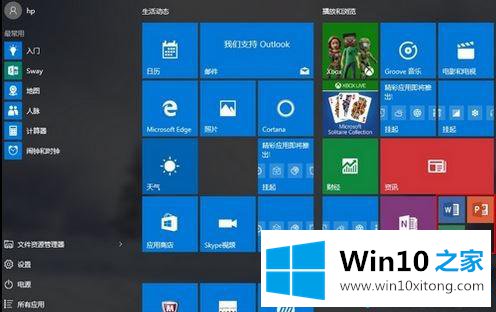
2、此时会弹出激活按钮,会提醒您这台电脑包括Office,需要进行激活;
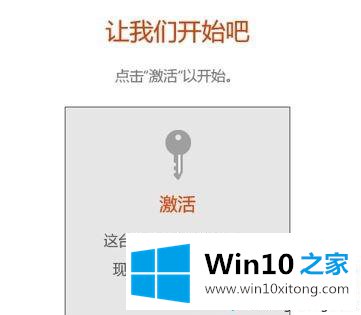
3、如果弹出的窗口并没有这台电脑包括Office的描述,请关闭所有office已开启的程序,下载运行微软的修正补丁,下载地址:https://aka.ms/diag_97275运行成功后的画面如下,点击关闭后,重新到磁贴中打开office组件程序,在点击确认出现激活页面再继续后续的激活步骤;
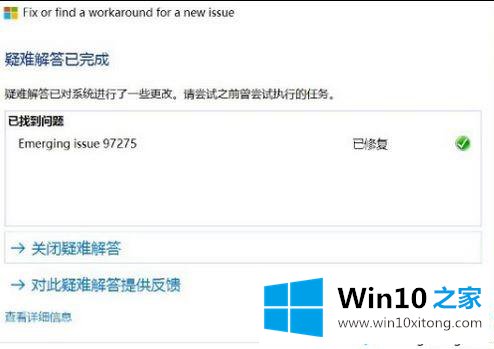
4、再点击激活即可会遇到激活无效的现象。
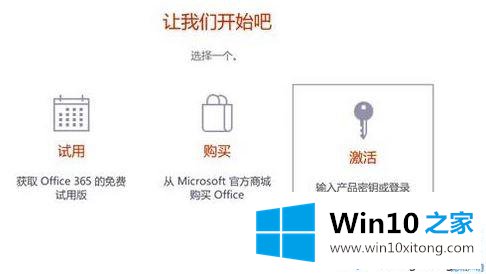
第一种情况:若没有点击过试用按钮,或者已经F11一键恢复了出厂设置,还没有开始激活Office,请到C盘system.sav文件夹内的logs文件夹下用记事本打开Mysystem.ini文件,将下图FEATUREBYTE中的”d8”改为”fg”并保持退出。
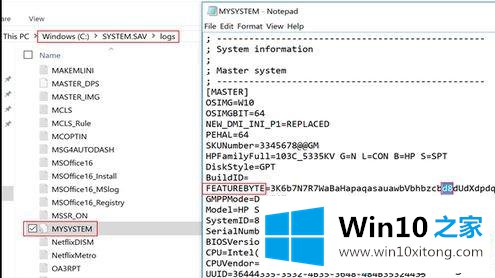
第二种情况:若已经点击试用按钮,需要备份重要的个人资料,开机不断按F11键通过疑难解答,Recovery Manager恢复系统到出厂状态,下载并安装此程序:http://ftp.hp.com/pub/softpaq/sp78001-78500/sp78285.exe重启系统,启动任意Office组件程序登录您要绑定的有效微软账户,Office将自动完成激活。
若以上方法依旧无法激活,则需要思考的:激活Office时提示当前Office已经和某个不明来源的账户进行了绑定,提示密钥已经使用,提示激活已经超过最大限制次数,无法完成最后的激活。
以上就是win10笔记本预装office激活报错的解决方法,如果是刚买的电脑,务必先激活windows10,几个小时后再去激活office。
关于win10笔记本激活预装office报错的修复对策就和大家讲到这里了,遇到同样问题的朋友就可以根据上面内容提供的方法步骤解决了。当然解决win10笔记本激活预装office报错的问题方法肯定是多种多样的,如果你有更好的办法,可以留言和小编一起来讨论。